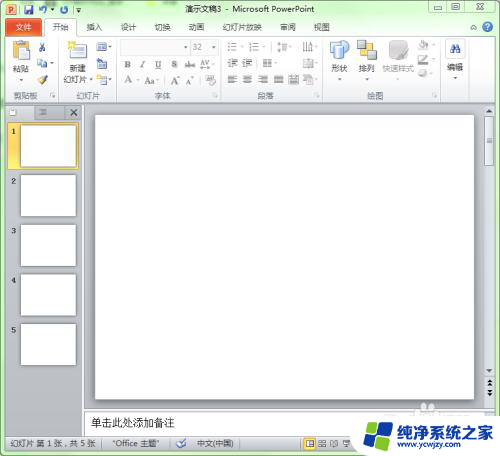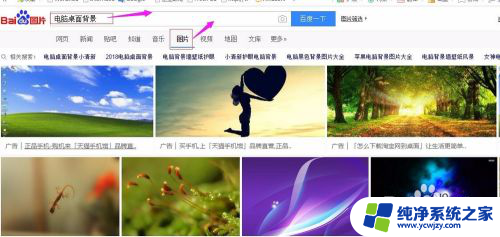怎么把网上的图片设置成电脑壁纸 怎么将网上的图片设置为电脑桌面背景
在现如今的数字时代,互联网已经成为我们获取信息和分享资源的重要平台,在浏览网页的过程中,我们经常会看到一些精美的图片,它们或让我们赏心悦目,或唤起我们的回忆。如何将这些网上的图片设置为电脑的壁纸或桌面背景呢?这不仅可以让我们个性化自己的电脑界面,还能给我们带来一种愉悦的视觉享受。接下来我将为大家详细介绍几种简单且实用的方法,帮助大家实现这一目标。无论您是电脑小白还是高手,相信本文都能给您提供一些有用的技巧和建议。
方法如下:
1.这是小编自己电脑当前的背景图片。

2.这里小编为了给大家演示,这里小编就在百度图片里面查找自己喜欢图片。
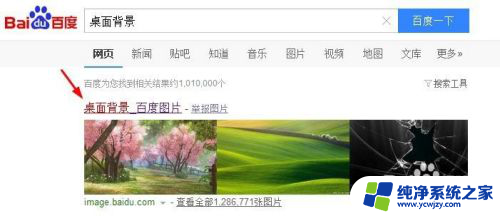
3.找到图片以后,在图片上单击鼠标右键,选择图片另存为保存到自己电脑。一定要记住自己保存图片的位置。
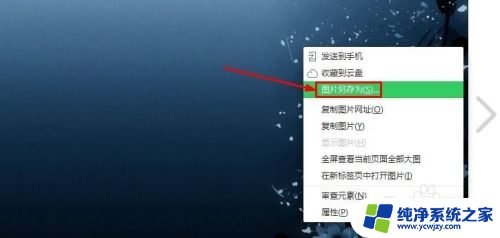
4.设置背景最简单方法是在下载的图片上单击鼠标右键,然后设置为桌面背景。
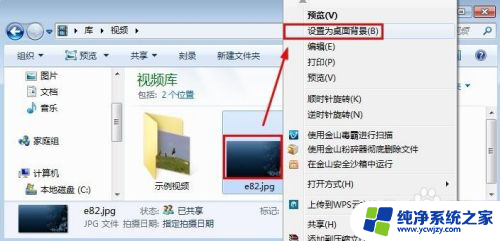
5.这样我们就可以很快的将图片设置为桌面背景。
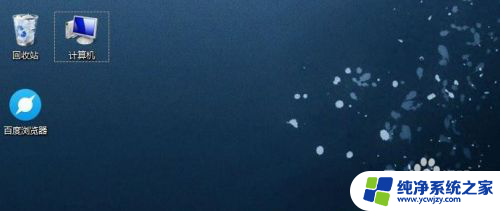
6.当然我们还可以在桌面的空白处单击鼠标右键,选择个性化【win7系统】。
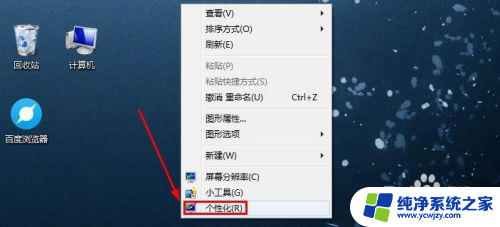
7.个性化窗口中,我们选择桌面背景选项打开。
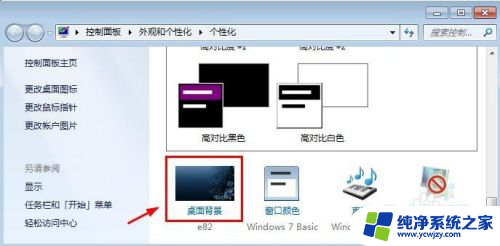
8.桌面背景窗口中,我们点击这里的浏览按钮。
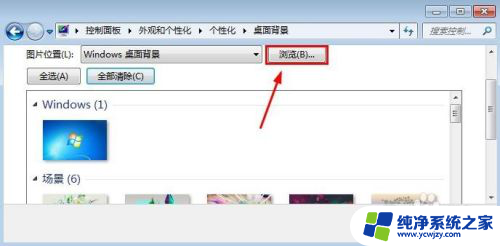
9.然后选择你图片保存的文件夹,然后我们选择文件夹中设置背景的图片。最后点击保存修改,这样也可以修改电脑桌面背景图片。
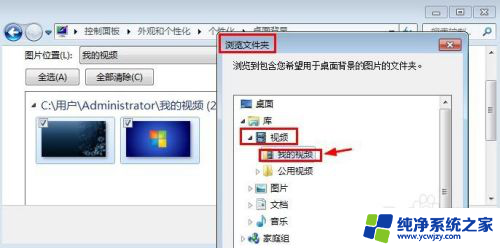
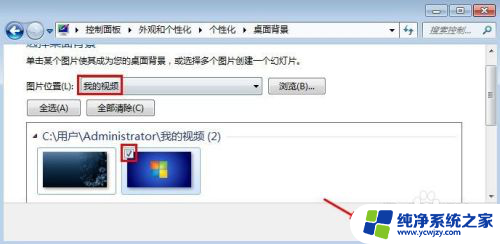
以上就是如何将网上的图片设置为电脑壁纸的全部内容,需要的用户可以按照以上步骤进行操作,希望对大家有所帮助。